建立相簿及儲存至電腦
本節說明如何將相片數位化,並為各張數位化的相片設定名稱或地點標籤以在 ScanSnap Home 中建立相簿。
- 使用 ScanSnap 掃描相片。
關於如何執行掃描的詳細資訊,請參閱 掃描文件。
- 出現「快捷功能表」。
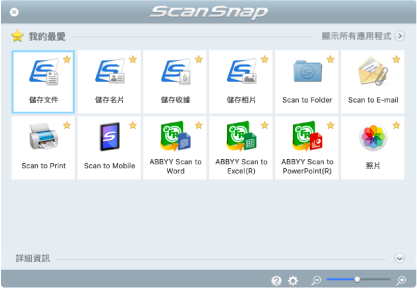
- 出現「快捷功能表」。
- 按一下「快捷功能表」中的 [儲存相片] 圖示
 。
。- 掃描後的相片影像連同中繼資訊 (如掃描日期) 將在 ScanSnap Home 中儲存為內容資料記錄。
此外,將會出現 ScanSnap Home 的主視窗,讓您檢查由掃描相片所建立的內容資料記錄。
提示掃描影像連同中繼資訊合稱為 ScanSnap Home 中的內容資料記錄。
- 掃描後的相片影像連同中繼資訊 (如掃描日期) 將在 ScanSnap Home 中儲存為內容資料記錄。
- 選擇由掃描相片所建立的內容資料記錄。
- 按一下 [標籤] 的
 。
。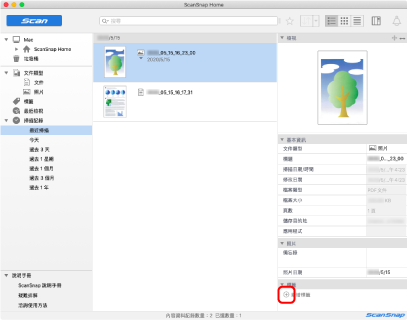
- 出現輸入欄位。
- 在輸入欄位中輸入相片分類名稱,並按下 [Return] 鍵。
- 由掃描相片所建立的內容資料記錄,已標記相片分類名稱。
- 在 [標籤] 中選擇相片分類名稱的標籤。
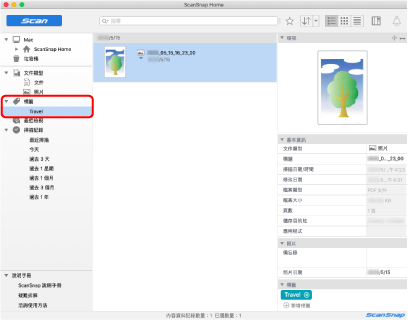
- 將會顯示由相片所建立的標記內容資料記錄。
提示
關於 ScanSnap Home 操作的詳細資訊,請參閱《ScanSnap Home 說明》。